3 aktualizace firmwaru pomocí sd karty, Aktualizace firmwaru pomocí sd karty – SMA WEBBOX-BT-20 Installation Uživatelská příručka
Stránka 40
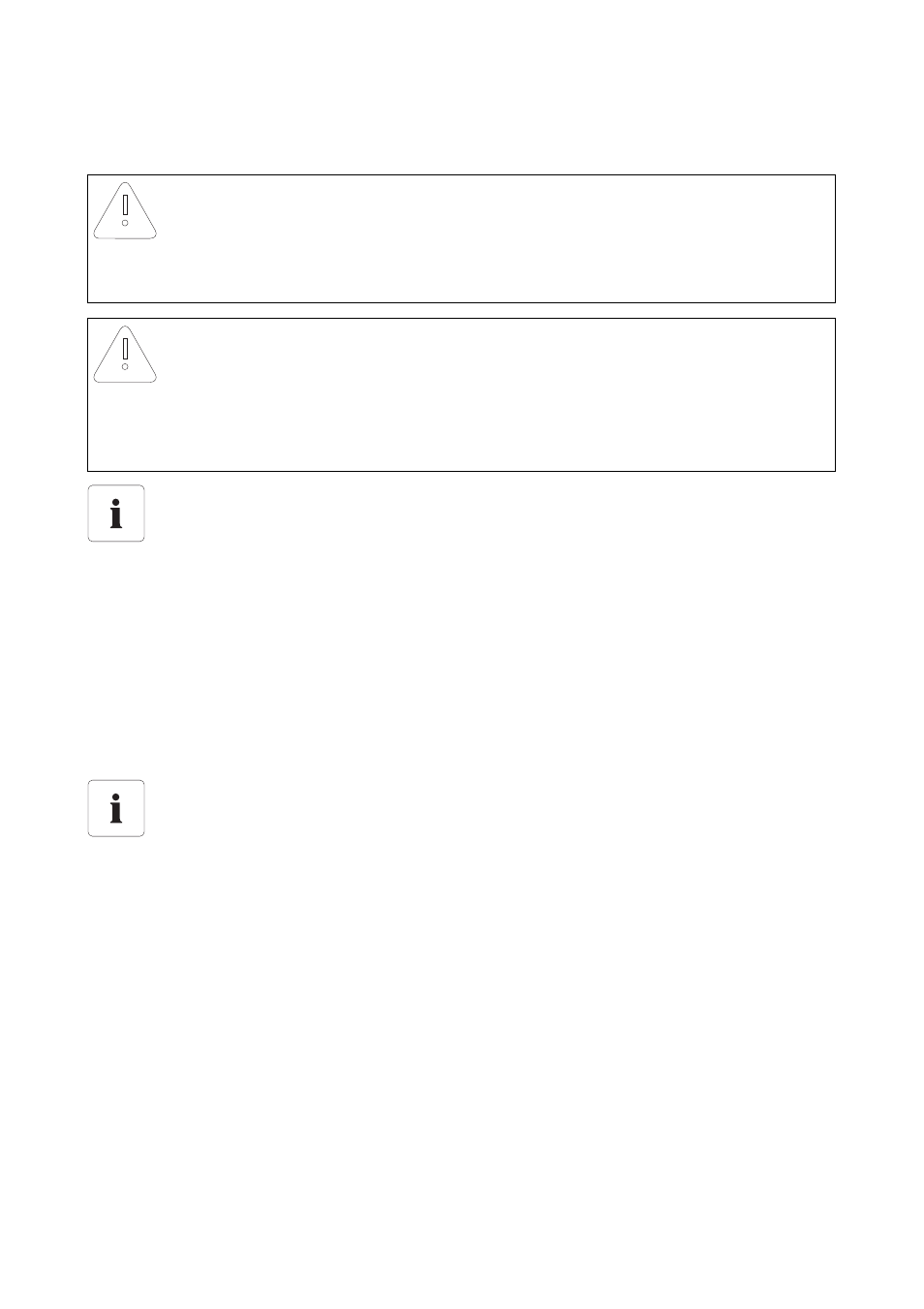
Servisní funkce
SMA Solar Technology AG
40
SWebBox20-IA-cs-12
Návod k instalaci
9.1.3 Aktualizace firmwaru pomocí SD karty
Dbejte informací k SD kartě (viz kapitola 14.1 „Informace k SD kartě“ (strana 53)).
1. Požadovaný aktualizační soubor vyberte v části se soubory ke stažení na webu
www.SMA-Solar.com
a stáhněte ho na počítač.
2. Připojte SD kartu k počítači a vytvořte na ní složku s názvem „UPDATE“.
3. Zkopírujte stažený aktualizační soubor (*.up2) do vytvořené složky „UPDATE“ na SD kartě
a poté SD kartu z počítače odeberte.
4. Vytáhněte síťový zdroj dataloggeru Sunny WebBox ze zásuvky.
5. Zastrčte SD kartu do slotu pro SD karty na dataloggeru Sunny WebBox.
6. Zapojte síťový zdroj dataloggeru Sunny WebBox do zásuvky.
☑ Po cca 90 sekundách bude datalogger Sunny WebBox připravený k provozu a zahájí se
aktualizace.
UPOZORNĚNÍ
Může dojít ke ztrátě údajů FV systému!
Ruční aktualizaci firmwaru provádějte, pouze když FV systém není v provozu
(např. v noci). Jinak mohou vzniknout mezery v záznamu údajů FV systému.
UPOZORNĚNÍ
Může dojít ke ztrátě dat na SD kartě!
Když LED dioda „SD CARD“ bliká zeleně nebo oranžově, nevyjímejte SD kartu z přístroje.
Mohlo by to vést ke zničení souborového systému SD karty a ke ztrátě dat. V závislosti na
objemu dat může zapisování určitou dobu trvat.
Pro aktualizace firmwaru používejte samostatnou SD kartu.
Pro aktualizace firmwaru používejte samostatnou SD kartu, na níž se nacházejí pouze
aktualizační soubory pro datalogger Sunny WebBox. Když se na externí SD kartě
nacházejí aktualizační soubory, je exportování souborů XML a CSV deaktivované.
Uložte do složky „UPDATE“ pouze jeden aktualizační soubor.
Ve složce „UPDATE“ se smí nacházet vždy pouze jeden aktualizační soubor. Pokud se ve
složce „UPDATE“ nachází více než jeden aktualizační soubor, k aktualizaci firmwaru nedojde.